¿Quieres saber como recuperar chats de whatsapp sin respaldo? Estas son las instrucciones para recuperar mensajes incluso si no ha realizado una copia de seguridad recientemente.
Envíe y reciba mensajes en WhatsApp No solo significa comunicarse con una persona que amas o con tus compañeros de trabajo, en muchos casos el intercambio de opiniones y bromas puede quedar para siempre en la mente de quienes las reciben o envían. Seguramente ha tenido una conversación particularmente divertida con un amigo suyo y deseaba conservar ese pequeño texto, o necesitaba mantener una conversación comercial importante y luego señalarle al empleador cuáles eran los parámetros acordados.
En algunos casos, sin embargo, por cambiar el smartphone o por una rotura accidental del mismo no es posible mantener conversaciones de WhatsApp, ¿cómo solucionar este complicado problema? En las próximas líneas veremos cómo recuperar chats de WhatsApp sin respaldo, buscando soluciones alternativas y súper eficientes.
¿Mensajes eliminados en WhatsApp sin respaldo? Estas son las formas de recuperarlos.

Si ha estado usando WhatsApp durante algunos años, habrá notado cómo la aplicación de mensajería instantánea de Facebook en períodos regulares le pide que haga una copia de seguridad de los chats y archivos dentro del programa. Si bien es una solución inteligente hacer esto al menos una vez al mes, no todos quieren ocupar espacio en la nube o en su dispositivo.
Asi que veamos ¿Cómo puedes recuperar mensajes en WhatsApp? sin necesariamente haber realizado una copia de seguridad de los datos.
Android
Sistemas operativos Android administran la aplicación WhatsApp de una manera muy inteligente, gracias al almacenamiento de archivos en el dispositivo físico, te permiten recuperar incluso conversaciones borradas accidentalmente.
Sin embargo, necesitará una aplicación que tenga la capacidad de analizar la memoria de su teléfono inteligente y encontrar el chat deseado. El único defecto de este software es que están vinculados al procedimiento raíz, que es el proceso que le da al teléfono inteligente una forma de desbloquear los permisos de administrador y realizar cambios más profundos en el sistema.
Entre las aplicaciones más famosas se encuentra EaseUS MobiSaver. Puedes descargarlo tanto en la versión gratuita como en la de pago, pero para restaurar las conversaciones en WhatsApp necesitas la de pago.
Una vez descargada la aplicación, ábrela y escanea. Al final se le mostrará una pantalla con la lista de mensajes que puede recuperar. Al hacer clic en él, se mostrará y seleccionar el botón Recupera podrá devolverlo a su teléfono inteligente.
Aplicación también Undeleter recuperar archivos y datos es muy eficaz; tiene un costo ligeramente menor y excelentes características.
iOS
Desafortunadamente, el sistema operativo de Apple no guarda las conversaciones en el teléfono inteligente y, por lo tanto, es imposible utilizar el método analizado anteriormente. La única esperanza está en el rescate preventivo de iCloud o en un copia de seguridad automática guardado en el servidor de Apple.
Computadora
Para recuperar los chats en WhatsApp desde su PC, necesariamente debe conectar el teléfono inteligente a la computadora a través de USB y usar un software de recuperación de datos. Entre los más famosos hay Dr. teléfono de la compañía Wondershare, pero el costo, alrededor de 79 euros, puede no ser asequible para todos.
Recupere los chats de WhatsApp sin copia de seguridad de intercambio de teléfono
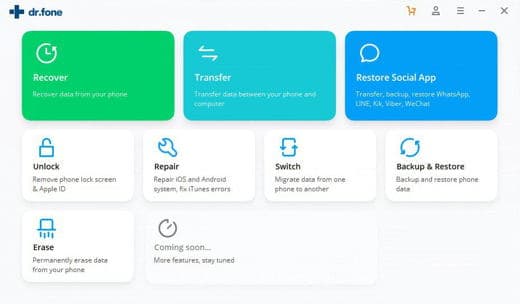
¿Cambiaste tu teléfono y al instalar WhatsApp tuviste la desagradable sensación de no ver ningún chat en la aplicación? Desafortunadamente, esta gran aplicación está vinculada a una tecnología que no garantiza la migración automática de un dispositivo a otro. ¿Cómo podemos solucionarlo? Aunque el éxito de esta operación, sin respaldo, es en muchos casos posible, no es 100% seguro.
De hecho, al usar la copia de seguridad, puede interactuar directamente con la aplicación, mientras que cuando cambia de teléfono y necesita recuperar mensajes eliminados de la aplicación, necesariamente debe usar un software de terceros.
A esta lamentable noticia se suma la imposibilidad de poder hacerlo desde Android e iOS, es decir, se pueden recuperar los chats, o parte de ellos, solo con la PC utilizando un programa de terceros utilizado para la recuperación de datos. Entre los mejores se encuentran: Dr. Fone en Wondershare e EaseUS Partition MobiSaver, tanto para Windows como para macOS y ambos por una tarifa.
Cómo recuperar mensajes de WhatsApp de un teléfono roto
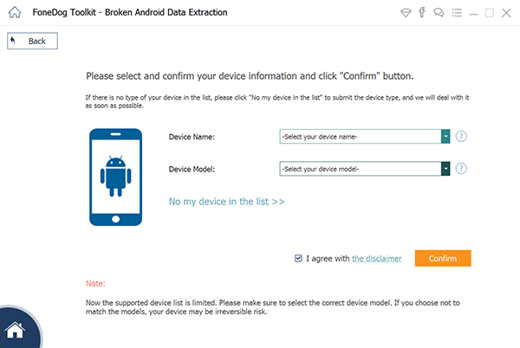
El problema que estamos seguros de que le interesa se refiere a una posible rotura accidental del teléfono inteligente. Si bien, en la mayoría de los casos, las cubiertas son suficientes para proteger su dispositivo móvil, podría tener un mal día desagradable cuando se rompa. Veamos cuál es el procedimiento a seguir cómo recuperar chats de WhatsApp sin respaldo desde un teléfono roto. Este procedimiento es posible en dispositivos Android, ya que en iOS solo tienes la recuperación en iCloud.
Descargar el software
El primer paso es localizar el software de recuperación de datos ideal que usaremos hoy. FoneDog Toolkit Extracción de datos de Android rotos. Vaya al sitio web oficial, busque la sección con el botón Descargar gratis, descargue el software e instálelo en su computadora.
Inicie el software y conecte su teléfono inteligente roto a la computadora a través del cable USB.
Seleccione el problema
Ahora el programa le pedirá que seleccione el tipo de problema que tiene su teléfono inteligente: pantalla negra, pantalla táctil bloqueada, pantalla rota y más. Si no tiene ninguno de estos problemas, haga clic en Comienzo (tecla de inicio) y continúe con el siguiente paso.
Elige el dispositivo
Elija el nombre del dispositivo y el modelo del teléfono inteligente de referencia. Le recomendamos que compruebe los nombres directamente en la web para facilitar la búsqueda del programa. Cuanto mejor esté escrita la información, más fácil será descargar el paquete apropiado.
Establecer el modo de descarga
En este punto, FoneDog Toolkit le pedirá que configure el modo descargar en su teléfono inteligente. Puede hacer esto fácilmente apagando el teléfono (si aún se enciende) y manteniendo presionada la tecla de volumen y la tecla al mismo tiempo Poder (encendido). Inmediatamente después de eso, presione el botón de volumen en la parte superior para iniciar el proceso del modo de descarga.
Recuperación real
Estamos casi al final del proceso de recuperación de datos. Una vez que se inicia el modo de descarga, el programa llevará a cabo de forma autónoma el proceso de descarga del paquete de recuperación en su teléfono inteligente dañado.
Ver la restauración
Es posible que se pregunte cómo puede ahora observar los archivos recuperados si el teléfono todavía está roto y sin vida, ¿verdad? FoneDog Toolkit gracias a un intuitivo interfaz le mostrará todos los elementos recuperados dentro de su teléfono inteligente. Seleccionando el que quieras, en nuestro caso el de WhatsApp, pincha en recuperación y guárdelo en una carpeta segura de su computadora.
Pero eso no es todo, cuando arregla su teléfono inteligente o compra uno nuevo, gracias a FoneDog Toolkit puede ingresar esta información nuevamente en el dispositivo a través de la función apropiada.
Cómo activar las copias de seguridad de WhatsApp
Al leer el procedimiento, habrás querido hacer una copia de seguridad rápida, ¿verdad? Desafortunadamente, la solución más inteligente es siempre guardar una copia de seguridad en otro dispositivo o en la nube. Pero, ¿cómo se activa esta función en la aplicación WhatsApp?
precaución: De forma predeterminada, WhatsApp ejecuta copia de seguridad automática todos los días en Google Drive o iCloud. También puedes decidir configurar todo semanal o mensual.
Android
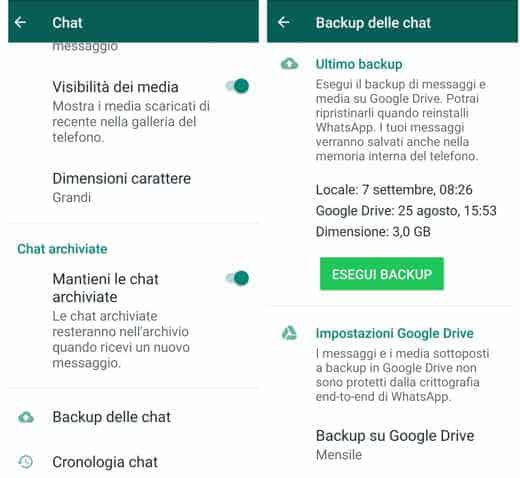
Abri WhatsApp y presione, arriba a la derecha en tres puntos superpuestos. Seleccione ajustes y luego la opcion Charla. En la parte inferior de la pantalla encontrará la entrada Copia de seguridad de chats, presione sobre él y verá una pantalla con un gran botón verde en el centro. Seleccione dónde desea guardar la copia de seguridad (en la nube o en otros dispositivos) y presione el botón verde en el centro que dice Respaldo.
iOS
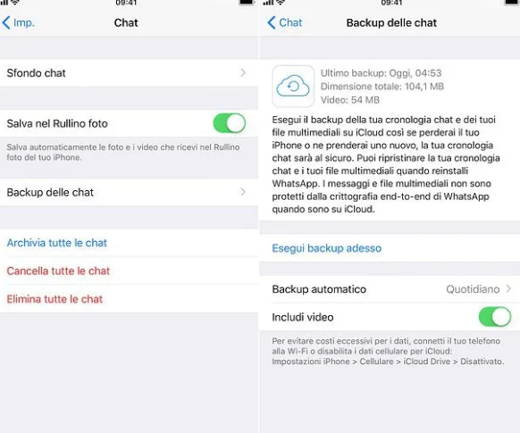
Abri WhatsApp y seleccionando el engranaje fue a ajustes. Seleccione Charla y, a continuación Copia de seguridad de chats. Activa tu voz Incluir videos y presiona Copia ahora para comenzar a guardar los datos.
Computadora
Da WhatsApp web lamentablemente no es posible realizar una copia de seguridad directamente desde la aplicación.
Lea también: Cómo hacer una copia de seguridad de los chats de WhatsApp
Aplicación para guardar mensajes de WhatsApp
No recomendamos el uso de métodos alternativos a los analizados hasta ahora, el software de respaldo y recuperación de datos examinado es funcional y está verificado. No confíe en aplicaciones de terceros que se jactan de guardar sus mensajes de WhatsApp de forma segura, puede encontrarse con desagradables problemas de ciberseguridad y pérdida de datos personales.
Para más información te dejamos con esta guía sobre el mejor software de copia de seguridad gratuito.
Deprecated: Automatic conversion of false to array is deprecated in /home/soultricks.com/htdocs/php/post.php on line 606


























